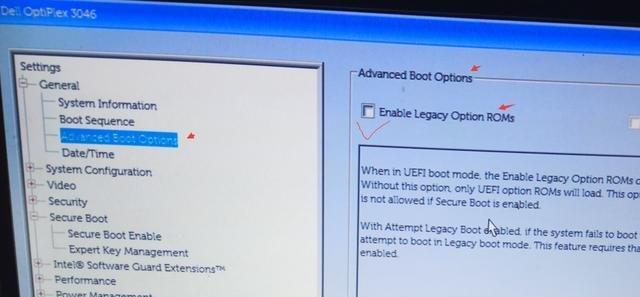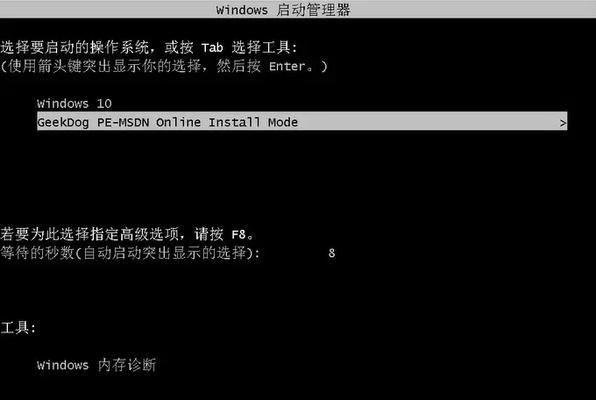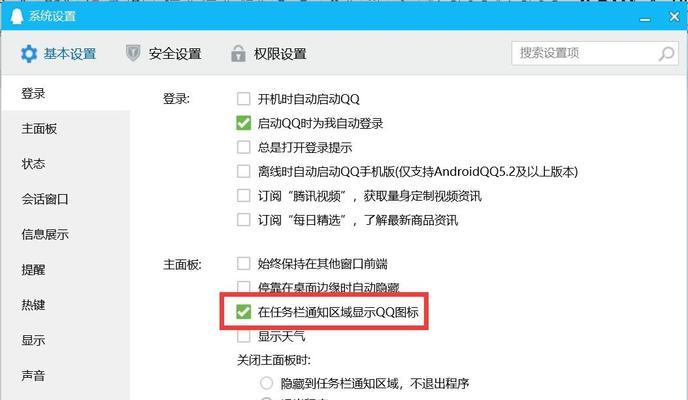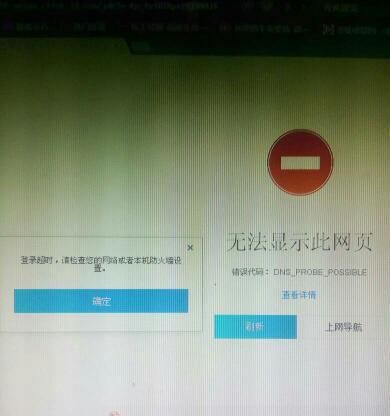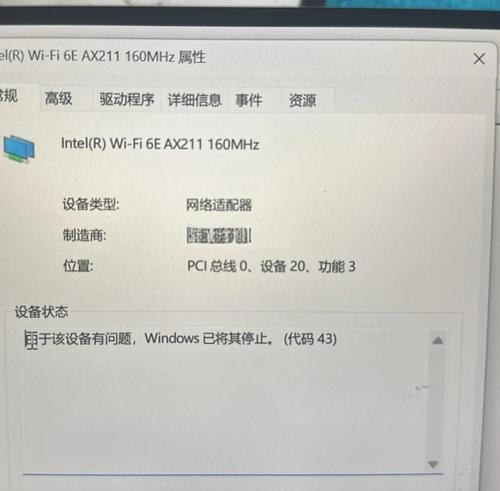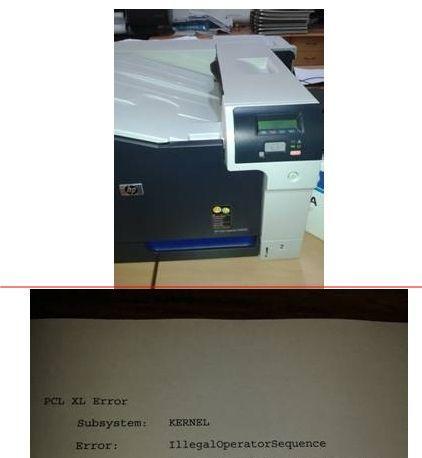随着时间的推移,电脑系统可能会出现各种问题,例如运行缓慢、程序崩溃或病毒感染。在这种情况下,重装操作系统是一个常见的解决方案。本文将为您提供一份戴尔电脑重装win7系统的详细教程,帮助您重新恢复您电脑的正常运行。
1.检查重装所需的材料和准备工作
在开始重装之前,您需要准备好以下材料:戴尔电脑、win7系统安装盘、重装所需的驱动程序和个人文件的备份。
2.备份个人文件和重要数据
在进行重装之前,确保将个人文件和重要数据备份到外部硬盘或其他存储设备上,以防丢失。
3.插入win7系统安装盘并重新启动电脑
将win7系统安装盘插入电脑的光驱,并重新启动电脑。在启动过程中,按照屏幕上的提示进入BIOS设置。
4.设置启动顺序以从光驱启动
在BIOS设置中,找到“启动顺序”选项,并将光驱作为首选的启动设备。保存设置并重新启动电脑,系统将从安装盘启动。
5.选择“安装”并按照安装向导操作
一旦系统从安装盘启动,您将看到一个安装向导。选择“安装”并按照屏幕上的提示进行操作,包括选择语言、接受许可协议和选择安装类型等。
6.格式化硬盘并安装系统
在安装类型中,选择“自定义(高级)”选项。在硬盘分区页面上,选择需要安装系统的目标硬盘,并点击“格式化”以清空硬盘上的数据。之后,选择该分区并点击“下一步”开始系统安装。
7.安装系统和驱动程序
系统安装完成后,电脑将自动重启。接下来,您需要按照屏幕上的提示进行一系列设置,包括选择电脑名称、创建密码和联网设置等。完成设置后,您需要安装戴尔电脑所需的驱动程序。
8.安装戴尔电脑驱动程序的方法
打开戴尔官方网站,在“支持”或“驱动程序下载”页面上选择您的电脑型号,并下载相关的驱动程序。安装驱动程序之前,请确保关闭所有的安全软件和防病毒程序。
9.更新系统和安装必要的软件
一旦驱动程序安装完成,通过WindowsUpdate功能更新系统,以获取最新的补丁和安全更新。此外,您还可以安装常用的软件程序,如浏览器、办公套件和媒体播放器等。
10.恢复个人文件和数据
在完成系统和软件安装后,将之前备份的个人文件和重要数据恢复到电脑中。您可以使用外部存储设备将文件复制回电脑,或通过云存储服务进行恢复。
11.重新设置个人首选项和设置
根据您的需求,重新设置个人首选项和设置,如桌面壁纸、屏幕分辨率、电源选项和网络设置等。
12.安装防病毒软件和进行系统优化
为了保护电脑免受病毒和恶意软件的侵害,请安装可靠的防病毒软件,并进行系统优化以提高性能和安全性。
13.进行系统测试和故障排除
在完成系统重装后,进行必要的系统测试以确保一切正常。如果遇到问题,可以进行故障排除,例如检查硬件设备、查找错误日志和联系技术支持。
14.定期备份和系统维护
为了避免未来的系统问题,建议您定期备份个人文件和重要数据,并进行系统维护,例如清理垃圾文件、定期更新驱动程序和定期检查磁盘健康。
15.
通过本文提供的戴尔电脑重装win7系统教程,您可以轻松地进行系统重装并恢复电脑的正常运行。请确保在操作过程中仔细阅读并遵循屏幕上的指示,并谨慎选择所需的选项,以免意外删除或丢失数据。记住备份个人文件和重要数据是非常重要的,它可以帮助您避免数据丢失的风险。